xp系统添加Microsoft Office Document Imaging组件的方法
更新日期:2024-03-23 07:44:11
来源:转载
默认情况下,电脑中都是没有Microsoft Office Document Imaging组件的,但是很多用户在使用办公应用时需要用到它。那么,windowsxp系统下该如何添加Microsoft Office Document Imaging组件呢?接下来,就随系统小编一起看看具体步骤!
推荐:xp精简版系统下载
解决方法1:
1、打开电脑中控件面板,点击“添加和删除程序”:
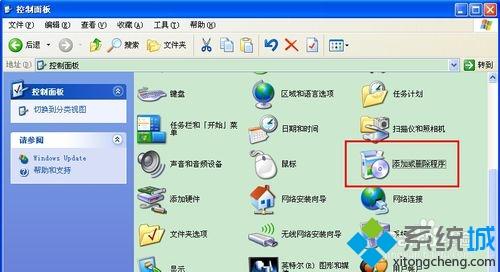
2、在“更改和删除程序”中找到“Microsoft Office Professional Edition 2003”,点击“更改”:
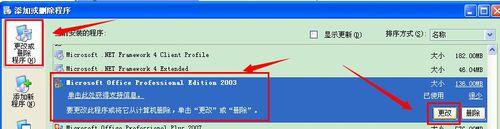
3、选择“添加和删除功能”这个选项,点击下一步:
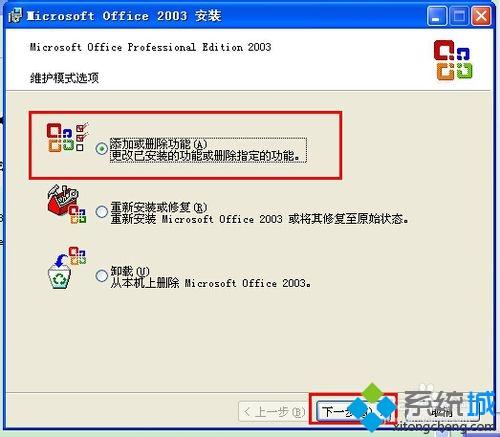
4、再选择这个“高级自定义”:
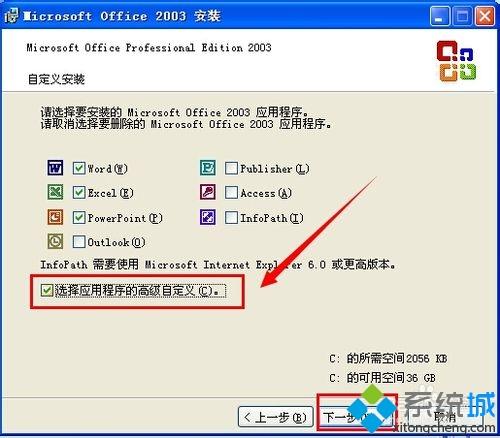
5、再看到窗口里的Office 工具,选择Microsoft Office Document Imaging,打开后看到那个倒三角,点击后选择“从本机运行”,没安装的是X,安装了的就没反应,点击更新:
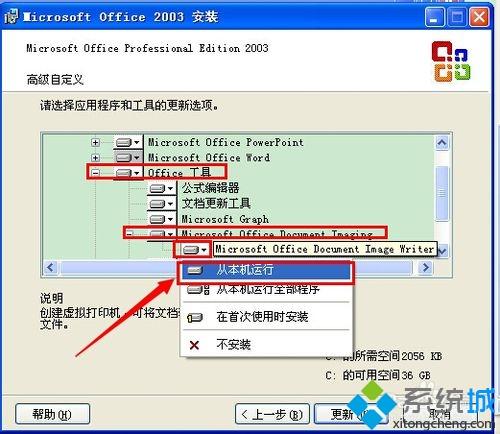
解决方法2:
1、同样刚才的步骤进入到添加和删除程序里,找到“Microsoft Office Professional Plus 2007”,点击更改:

2、选择“添加和删除功能”,点击继续:

3、再看到窗口里的Office 工具,选择Microsoft Office Document Imaging,把里面打红X的点击一下选择“从本机运行”,之后就没红X了,再点击继续:
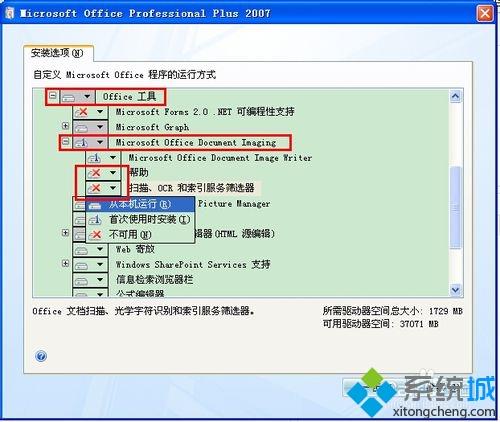
4、会自动配置:
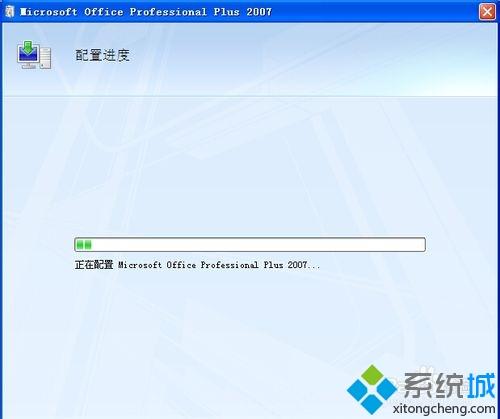
5、完成后需要重装电脑:

xp系统添加Microsoft Office Document Imaging组件的方法就为大家介绍到这里了。更多精彩的内容请继续关注系统官网
- monterey12.1正式版无法检测更新详情0次
- zui13更新计划详细介绍0次
- 优麒麟u盘安装详细教程0次
- 优麒麟和银河麒麟区别详细介绍0次
- monterey屏幕镜像使用教程0次
- monterey关闭sip教程0次
- 优麒麟操作系统详细评测0次
- monterey支持多设备互动吗详情0次
- 优麒麟中文设置教程0次
- monterey和bigsur区别详细介绍0次
周
月












